Windows2008 IIS7 配置SSL证书
2020-12-15 09:58SSL证书
如果客户机使用的是集成式环境如:Windows2008 II7或IIS7以上版本可参考本向导配置
一、配置和安装
请您将申请好的SSL证书,以.pfx结尾的证书上传至您的服务器的桌面上
二、安装服务器证书
打开您的IIS7控制平台,点击右上角的“导入”,根据“证书导入向导”,将.pfx格式文件导入
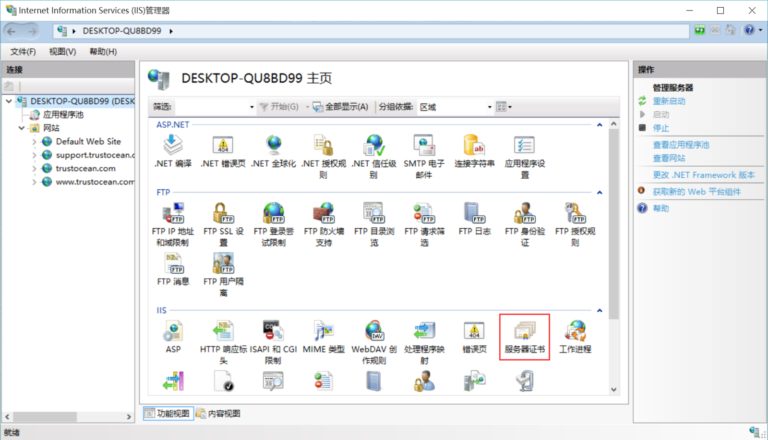
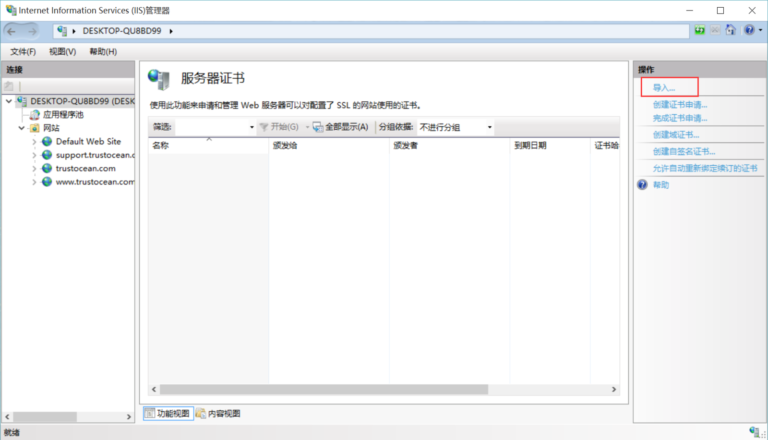
输入您的证书密码。(若忘记,请联系您购买证书的服务器商)
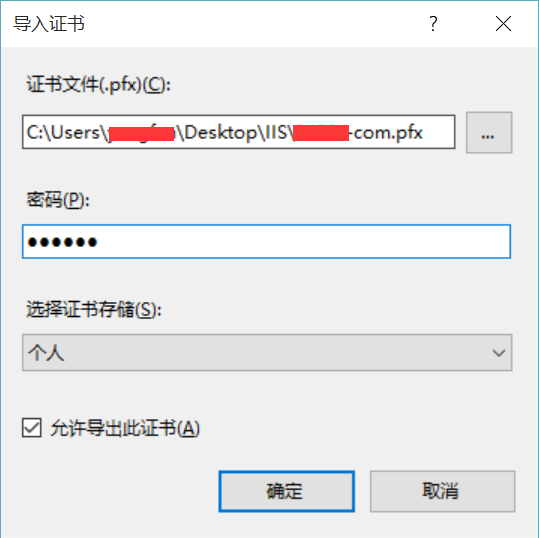
三、配置您的服务器443端口
打开IIS7.0管理面板,找到需要安装证书的站点,点击“绑定”
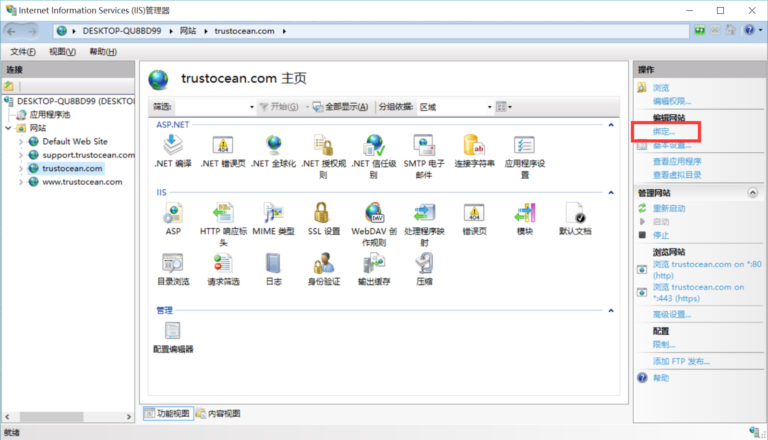
四、配置参数
选择“绑定”->“添加”->“类型选择https”->“端口443”->“ssl证书【导入的证书名称】”->“确定”,SSL缺省端口为443端口,(请不要随便修改。如果您使用其他端口如:8443,则访问时必须输入:https://www.trustocean.com:8443)
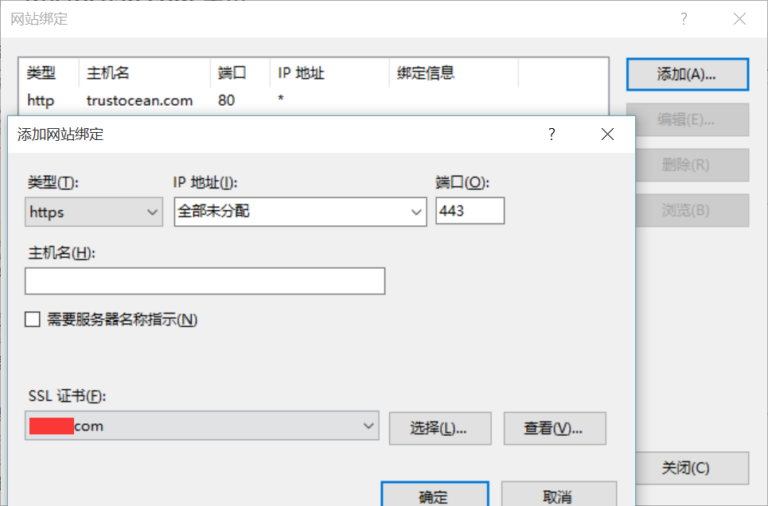
部署完毕后若网站无法通过https正常访问,可检查443端口是否开启或被网站卫士等加速工具拦截。
开启方法:防火墙设置-例外端口-添加443端口(TCP)。
若被安全或加速工具拦截,可以在拦截记录中将443添加至信任列表。
保存配置文件。
使用集成环境的控制面板或命令行重启IIS7站点,配置完成。
恭喜您!您的网站已经开启SSL功能!
如遇其它问题 欢迎反馈。
很赞哦! ()

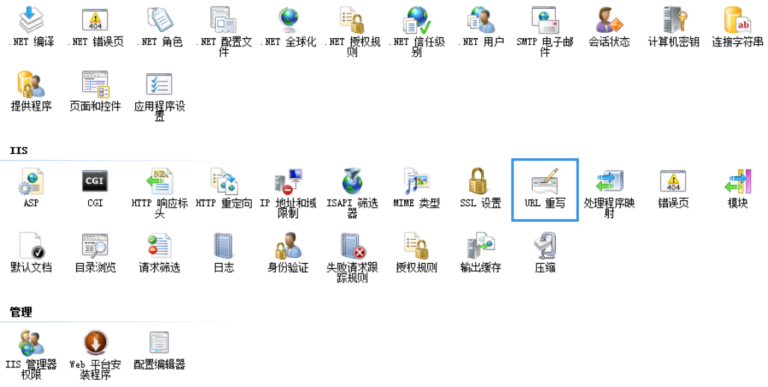


 微信收款码
微信收款码 支付宝收款码
支付宝收款码